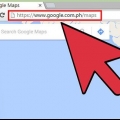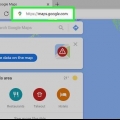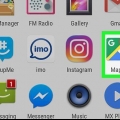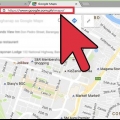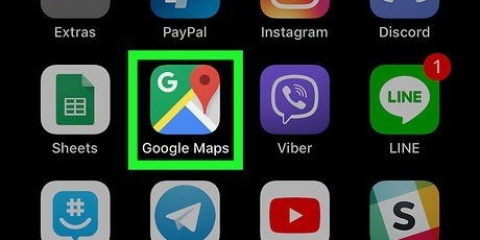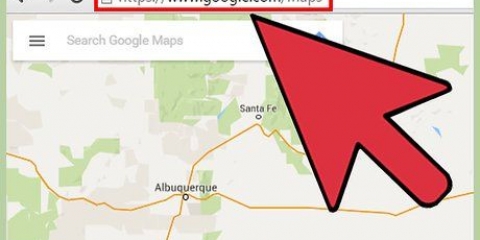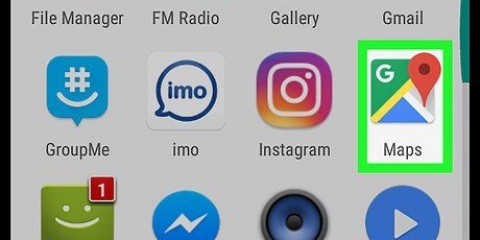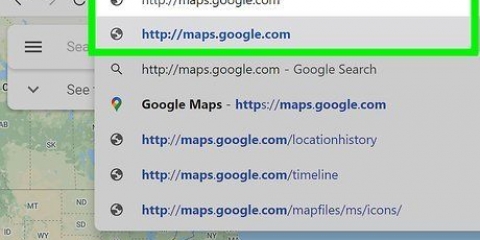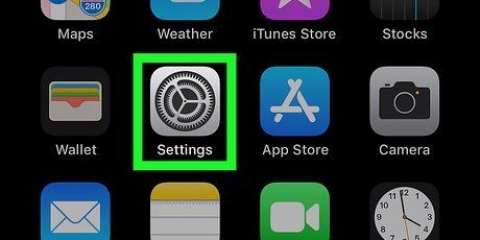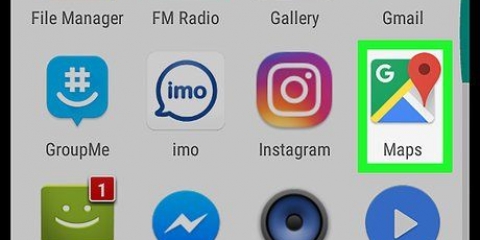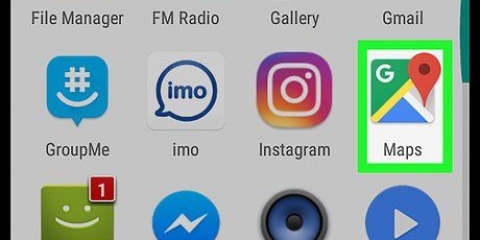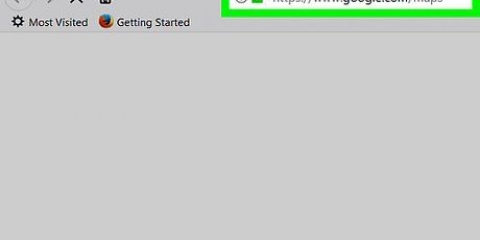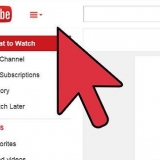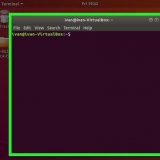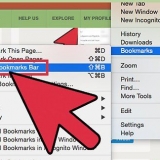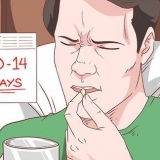Au fur et à mesure que vous saisissez un emplacement, Google Maps vous proposera des adresses possibles. Cliquez sur une adresse pour la sélectionner comme point de départ. Cliquez sur le bouton + pour zoomer et sur le bouton -- pour dézoomer. Si vous avez une molette de souris, vous pouvez l`utiliser pour faire défiler vers le haut et vers le bas pour zoomer et dézoomer. Cliquez et faites glisser la carte pour la déplacer.




Vous pouvez également naviguer vers différents points sur la carte en cliquant et en faisant glisser sur la carte. Cliquez sur le bouton + pour zoomer et sur le bouton -- pour dézoomer. Si vous avez une molette de souris, vous pouvez l`utiliser pour faire défiler vers le haut et vers le bas pour zoomer et dézoomer.




Mesurer la distance sur google maps
Teneur
Sur Google Maps, il existe deux manières différentes de mesurer la distance. Tout d`abord, vous pouvez mesurer la distance entre deux emplacements avec la fonction d`itinéraire. Ceci calcule la distance le long des routes. Deuxièmement, vous pouvez mesurer la distance entre deux points avec la fonction Mesurer la distance de Google Maps. Cet article explique comment faire les deux.
Pas
Méthode1 sur 2:Mesure de la distance à l`aide de la fonction d`itinéraire

1. Aller àGoogle Maps.

2. Cliquez sur Itinéraire dans la barre de recherche.

3. Choisissez le point de départ. Dans le champ Choisir un point de départ, saisissez une adresse de domicile, une ville ou un autre lieu comme point de départ, puis appuyez sur Entrée. Vous pouvez également cliquer sur un point précis de la carte.

4. Choisissez le point final. Dans le champ Choisir une destination, saisissez une adresse de domicile, une ville ou un autre emplacement pour la destination, puis appuyez sur Entrée. Vous pouvez également cliquer sur un point précis de la carte.

5. Vérifiez la distance. Dans le coin supérieur droit du champ de l`itinéraire, Google Maps affiche la distance totale en kilomètres telle que mesurée sur l`itinéraire suggéré.
La distance varie selon l`itinéraire.

6. Effacer votre recherche. Dans le coin supérieur droit du champ de l`itinéraire, cliquez sur X pour effacer votre recherche et recommencer.
Méthode 2 sur 2: Mesurer la distance à l`aide de la fonction « Mesurer la distance »

1. Aller sur Google Maps. Google Maps se trouve à https://www.Google.com/cartes.

2. Trouver le point de départ sur la carte. Dans le champ de recherche Google Maps, saisissez le nom de la ville, de la zone ou du pays où vous souhaitez commencer à mesurer la distance, puis appuyez sur Entrée. Google Maps passera à cette partie de la carte.

3. Choisissez le point de départ. Faites un clic droit sur la carte au point de départ choisi, puis cliquez sur Mesurer la distance. Un cercle blanc avec une bordure noire apparaîtra sur la carte comme point de départ.

4. Choisissez la destination. Faites un clic gauche sur votre destination choisie. Un deuxième cercle blanc avec une bordure noire apparaît sur la carte, plus une ligne entre les deux. La distance est indiquée sous le deuxième cercle.
Vous verrez la distance en kilomètres sous le champ de recherche Google Maps

5. Changer les points de début et de fin. Cliquez et faites glisser le point de départ ou de fin pour modifier la mesure.

6. Ajouter des points de distance. Cliquez et faites glisser la ligne de mesure pour modifier la forme de la ligne et ajouter un autre point de distance. Vous pouvez également ajouter un point de distance en cliquant sur la carte.

sept. Supprimer des points de distance. Cliquez sur un point de distance pour le supprimer.
Articles sur le sujet "Mesurer la distance sur google maps"
Оцените, пожалуйста статью
Similaire
Populaire